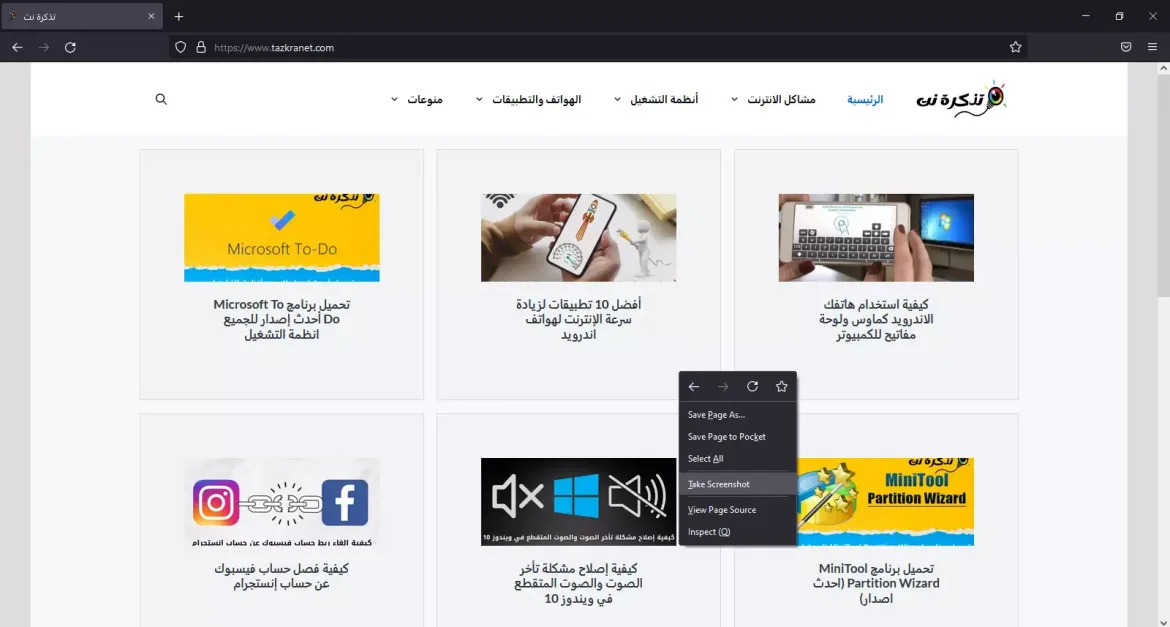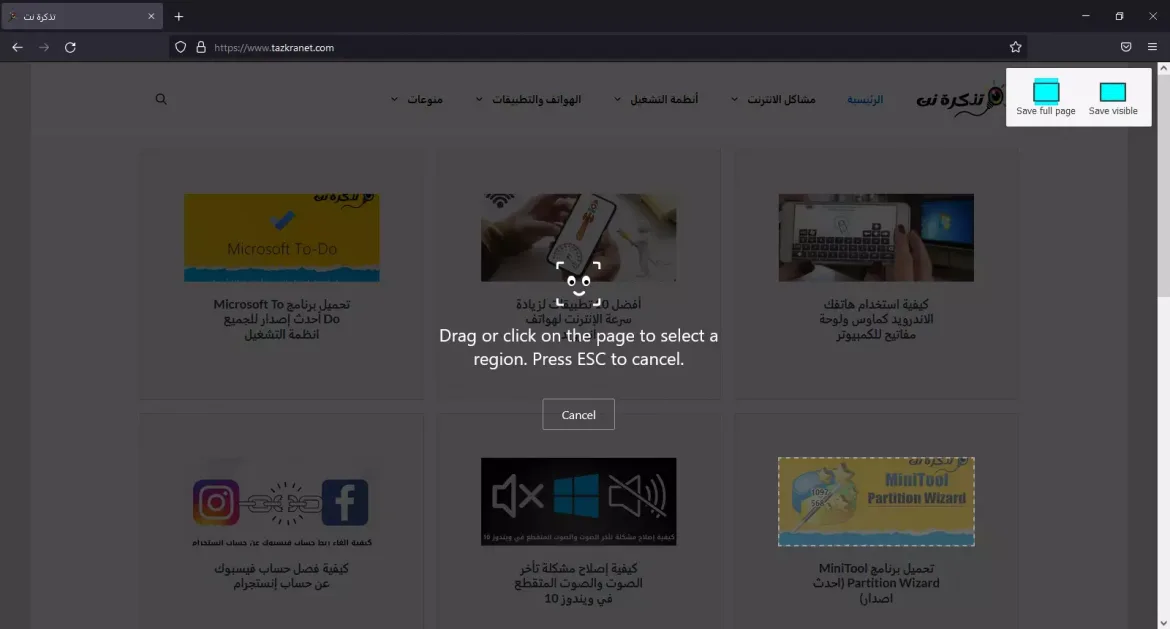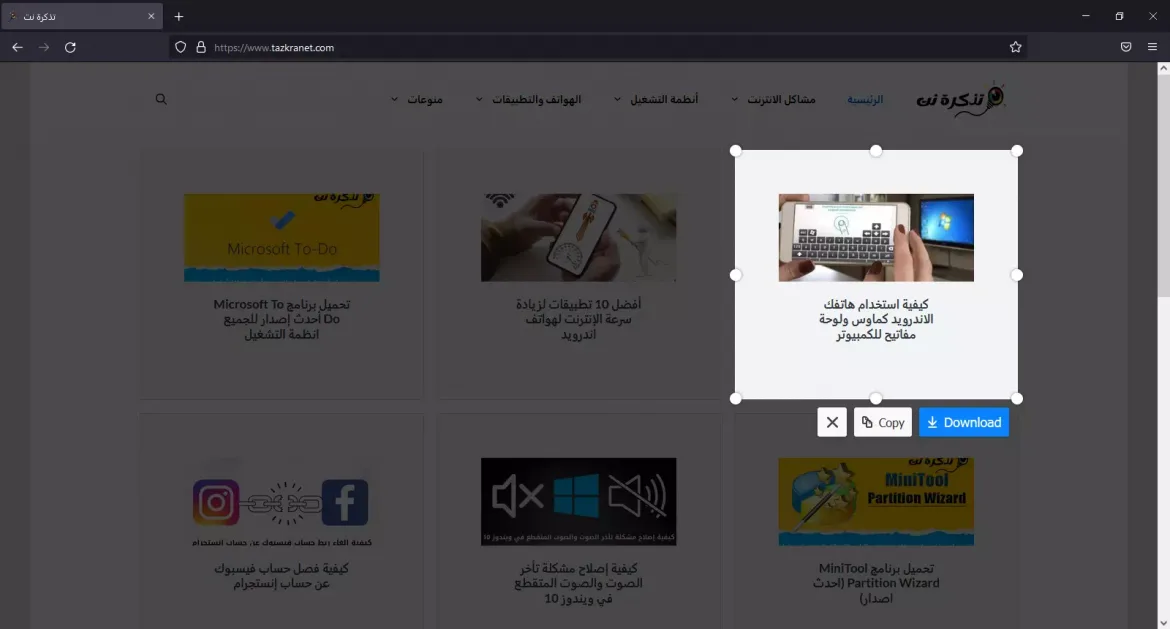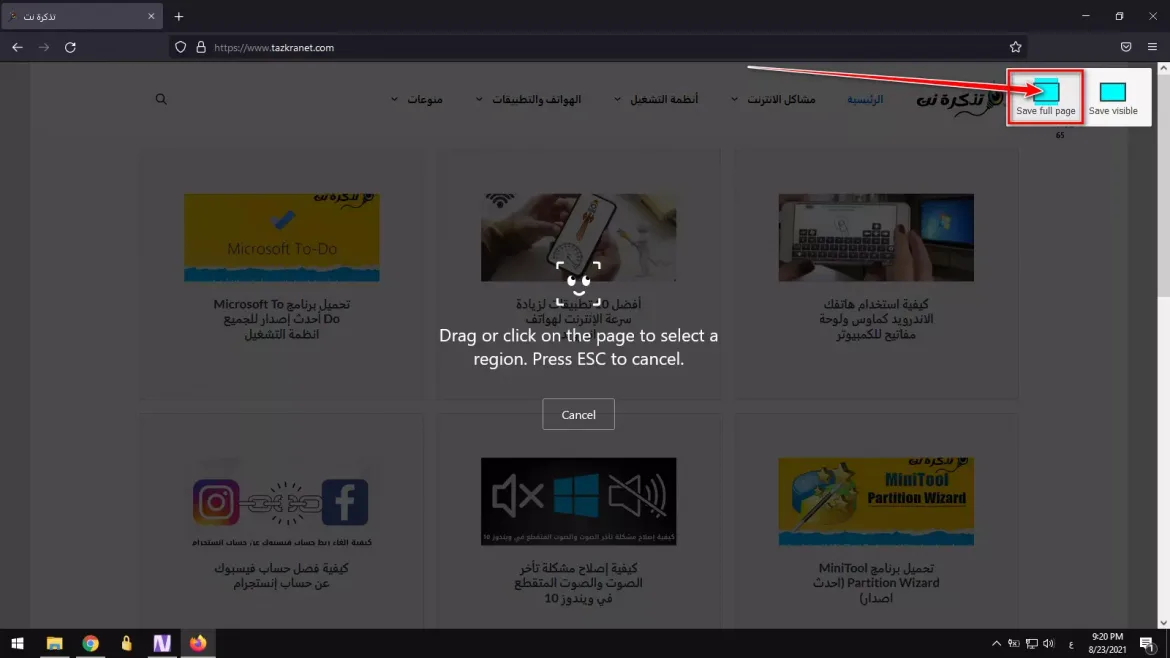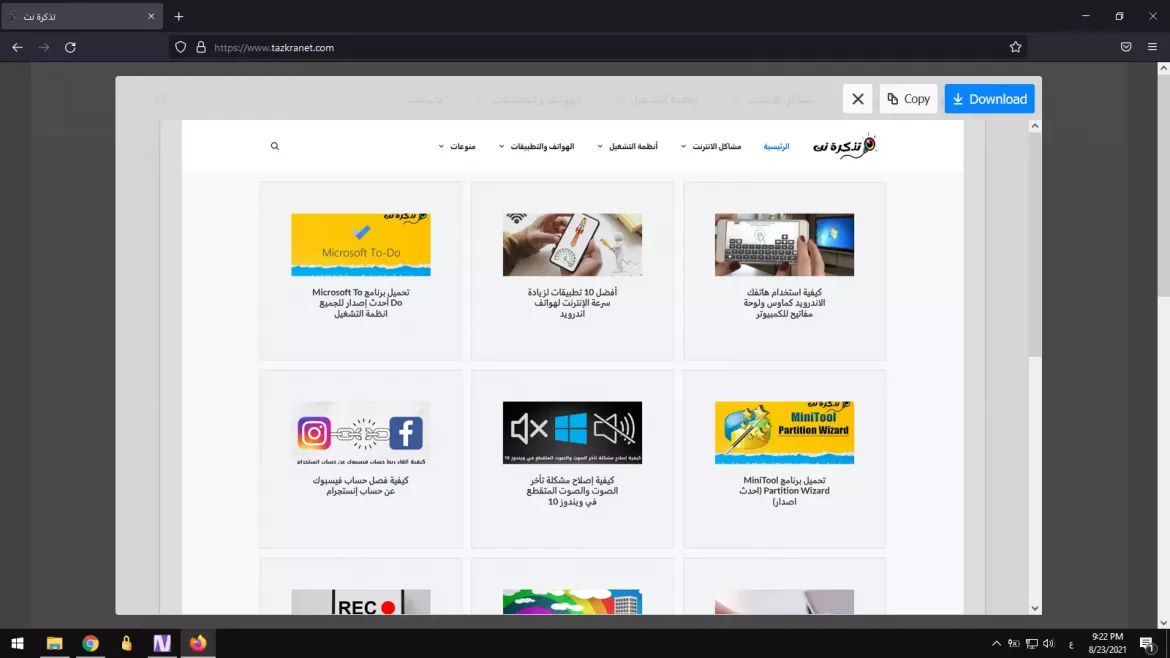اليك كيفية أخذ لقطة شاشة في متصفح موزيلا فايرفوكس على نظام التشغيل ويندوز 10 بسهولة وخطوة بخطوة.
دعنا نعترف في بعض الأحيان ، أثناء تصفح مواقع الانترنت ، نصادف العديد من المعلومات أو الصور التي نريد حفظها. على الرغم من أن متصفح الانترنت يسمح لك بحفظ الصور أو نسخ النص ، ماذا لو كنت تريد التقاط صورة من المنطقة المحددة من الشاشة أو صفحة الموفع بأكملها؟
هذا هو المكان الذي تلعب فيه أدوات تصوير الشاشة دوراً هاماً. حيث يتضمن نظامي التشغيل ويندوز 10 و 11 أداة أخذ لقطة شاشة مضمنة تُعرف باسم أداة Sniping Tool. تتيح لك الأداة أخذ لقطات شاشة ، لكنها تفتقد بعض المميزات الأساسية مثل عدم تمكنها من أخذ لقطات شاشة كاملة العرض لصفحة الانترنت بالكامل.
على الرغم من توفر العديد من برامج تصوير الشاشة لنظام التشغيل ويندوز ، فلن تحتاج إلى تثبيت أي تطبيق إضافي إذا كنت من مستخدمي Mozilla Firefox. باستخدام متصفح فايرفوكس ، يمكنك أخذ صور للشاشة من صفحة الانترنت أو منطقة محددة مباشرة داخل متصفح الانترنت الخاص بك.
كيفية أخذ لقطة شاشة باستخدام أداة Firefox Screenshot على نظام التشغيل ويندوز 10
لا تحتاج الوظيفة حتى إلى أي تثبيت إضافي أو ملحق. إنها ميزة مضمنة متوفرة على فايرفوكس لنظام التشغيل ويندوز ولينكس وماك. ومن ثم ، في هذه المقالة ، سوف نشاركك دليلاً مفصلاً حول كيفية الوصول إلى أداة Firefox Screenshot.
يعد الوصول إلى أداة Firefox Screenshot أمرًا سهلاً بشكل ملحوظ. تحتاج إلى اتباع بعض الخطوات البسيطة التالية. لذا ، هيا نتحقق من ذلك.
- قم بفتح متصفح Mozilla Firefox على جهاز الكمبيوتر الخاص بك.
- ثم قم بفتح موقع الانترنت الذي تريد اخذ لقطة شاشة منه. انقر بزر الماوس الأيمن في أي مكان على الشاشة وحدد خيار (Take Screenshot أو خذ لقطة شاشة) على حسب لغة المتصفح.
- سوف ينتقل Firefox الآن إلى وضع التقاط الشاشة. ستجد ثلاثة خيارات مختلفة لالتقاط لقطة الشاشة.
- افترض أنك تريد التقاط لقطة الشاشة يدويًا ، واسحب أو انقر فوق الصفحة لتحديد منطقة. بمجرد الانتهاء ، انقر فوق الزر (نزل أو Download).
- إذا كنت تريد حفظ صفحة الويب بأكملها ، فانقر فوق خيار (حفظ الصفحة كاملة أو Save Full page) وانقر فوق الزر (نزل أو Download).
- حدد الخيار (حفظ مرئي أو Save Visible) وانقر فوق الزر (نزل أو Download) إذا كنت تريد التقاط الشاشة المرئية فقط.
العيب الوحيد لأداة(خذ لقطة شاشة – Firefox Screenshot) هو أنه يمكنها فقط التقاط صفحات الانترنت. لا تستطيع اخذ لقطات شاشة لتطبيق أو لعبة ، واذا أرد ذلك فانت ما زلت بحاجة إلى برنامج لتصوير وأخذ لقطة شاشة لنظام ويندوز.
نأمل أنت تجد هذا المقال مفيد لك في معرفة كيفية اخذ لقطة شاشة على متصفح فايرفوكس باستخدام أداة Firefox Screenshot على نظام التشغيل ويندوز 10 و11. شاركنا رأيك وتجربتك في التعليقات.